当我们刚安装windows系统的时候,还是无法上网的,这个时候我们就要用我们的驱动精灵去安装个网卡驱动。但或许会有网友问,怎么用驱动精灵下载并安装网卡驱动呢?那你们就问对人了,今天我要讲解的就是怎么用驱动精灵安装网卡驱动。
驱动精灵是一款十分好用的电脑上的驱动安装程序,但是我们都知道电脑的硬件如果没有驱动程序的话,是不能使用的,那么我们电脑在没有安装网卡的驱动程序的时候要怎么样才能上网呢?今天就让小编我来告诉你们吧!
首先,你们可以看到我的电脑里的有线网卡的驱动已经被卸载了,但是无线网卡驱动是可以正常使用的。但今天我们要安装有线网卡的驱动,不然是不能通过有线连接网络的。
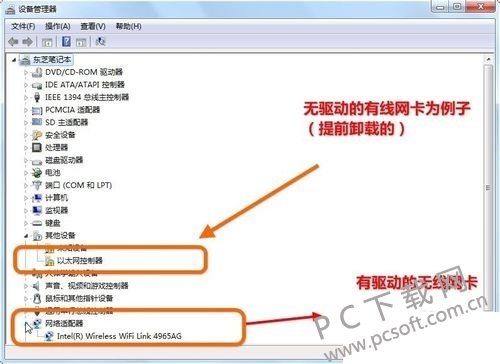
怎么用驱动精灵安装网卡驱动电脑图解1
然后,我们要使用另一台能够上网的电脑,将驱动精灵程序下载到U盘中保存,然后U盘再插到需要安装驱动的电脑上,在对电脑进行安装驱动。
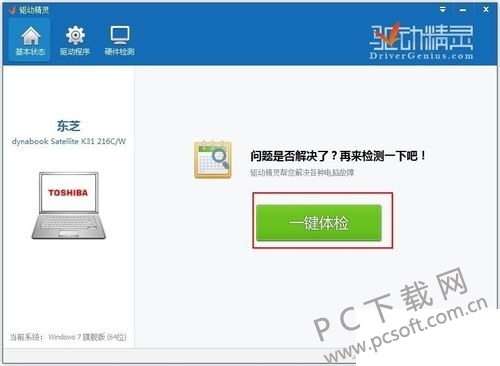
驱动精灵电脑图解2
安装好了之后,然后点意见体检,软件就会对自动开始扫描我们电脑里面缺少的驱动程序,然后就可以看到程序显示我们没有安装驱动,然后点击安装就好啦。
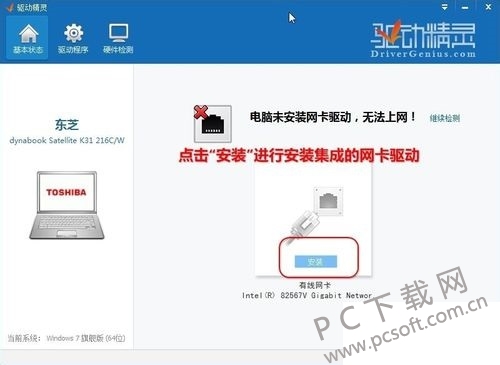
驱动精灵电脑图解3
最后,等安装好了之后,我们就可以正常的通过有线连接来上网了
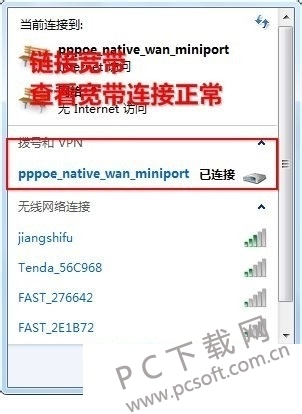
怎么用驱动精灵安装网卡驱动电脑图解4